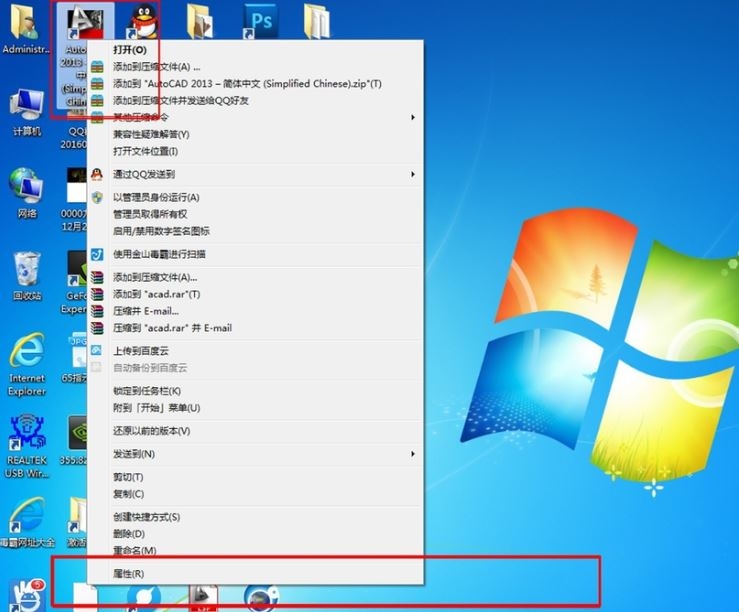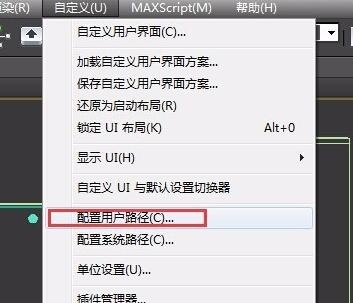3dmax中怎么制作镜子(3dmax中怎么制作镜子材质)优质
3dmax中怎么制作镜子?3dmax中制作镜子的详细步骤:
第一步。首先打开3DMAX。找到创建界面。点击长方体(当然也可以制作其他形状的镜子。这里只是做一个演示)。

第二步。点击画布。在画布上创建一个长方体。高度不要太大。
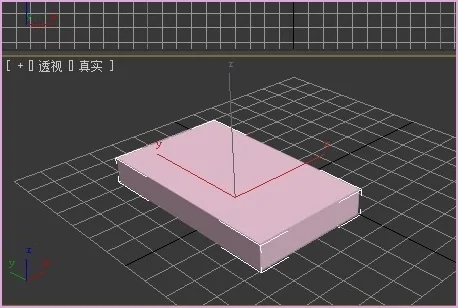
第三步。打开材质编辑器。将材质改为VR。
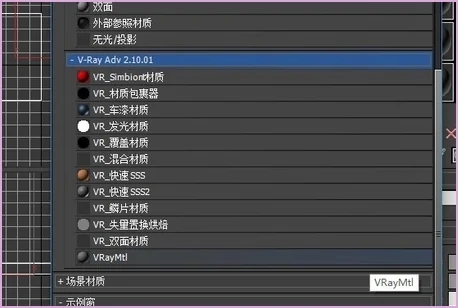
第四步。可以看到整个材质编辑器的界面都变了。

第五步。在下面的折射选项中。把黑色改为全白。rbg指数都为255。255。255。

第六步。点击赋予给刚刚创建的长方体。同时在长方体前面画一个茶壶。就可以看到茶壶倒影的一面了。
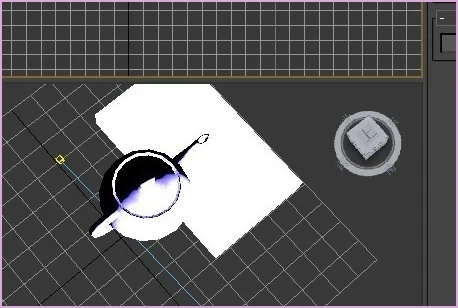
以上就为3dmax制作镜子的详细步骤。相信大家都能学会如何3dmax制作镜子了。多多练习。才能使用的熟练哦。
更多精选教程文章推荐
以上是由资深渲染大师 小渲 整理编辑的,如果觉得对你有帮助,可以收藏或分享给身边的人
本文标题:3dmax中怎么制作镜子(3dmax中怎么制作镜子材质)
本文地址:http://www.hszkedu.com/8524.html ,转载请注明来源:云渲染教程网
友情提示:本站内容均为网友发布,并不代表本站立场,如果本站的信息无意侵犯了您的版权,请联系我们及时处理,分享目的仅供大家学习与参考,不代表云渲染农场的立场!
本文地址:http://www.hszkedu.com/8524.html ,转载请注明来源:云渲染教程网
友情提示:本站内容均为网友发布,并不代表本站立场,如果本站的信息无意侵犯了您的版权,请联系我们及时处理,分享目的仅供大家学习与参考,不代表云渲染农场的立场!